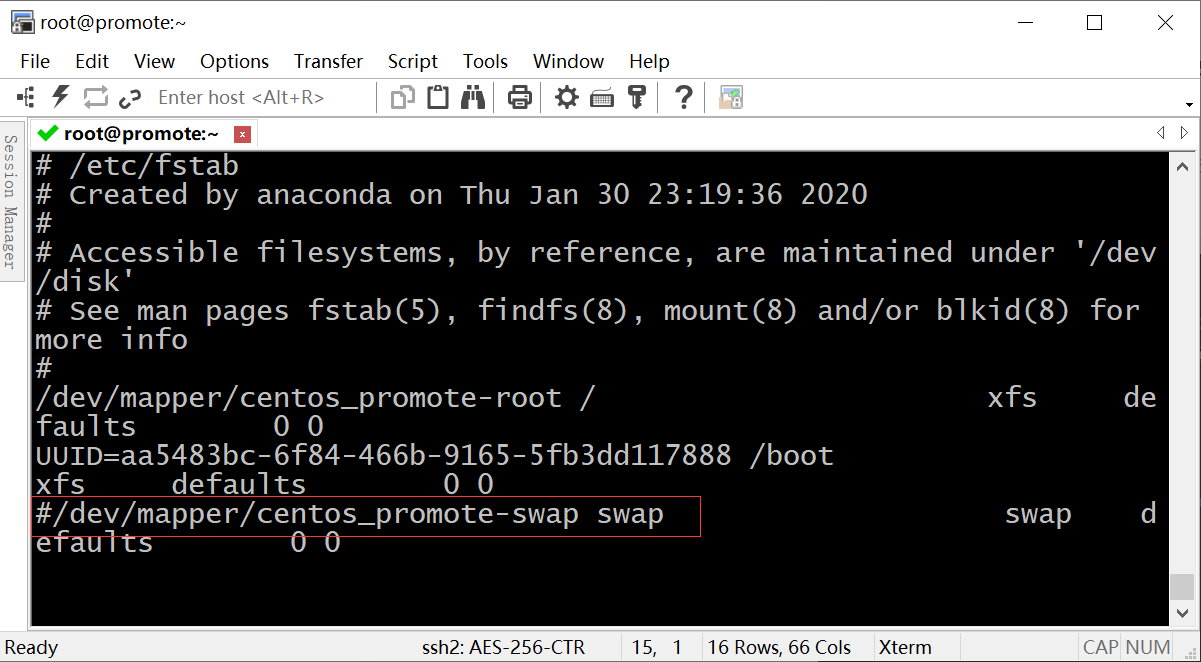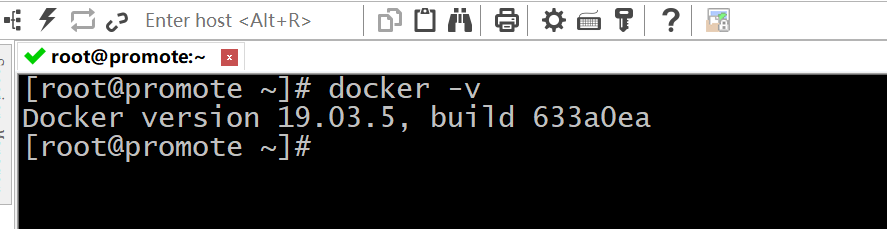接上一章,Windows玩转Kubernetes系列1-VirtualBox安装Centos,我们开始学习如何在Centos中安装Docker
准备
关闭防火墙
防火墙一定要提前关闭,否则在后续安装K8S集群的时候,会有一些问题,执行下面语句:
systemctl stop firewalld & systemctl disable firewalld关闭Swap
vi /etc/fstab 注掉swap
关闭SeLinux
setenforce 0配置yum源
cd /etc/yum.repos.d
ls
mkdir backup
mv Cen* backup/下载centos基础yum源配置
curl -o CentOS-Base.repo http://mirrors.aliyun.com/repo/Centos-7.repo下载docker的yum源配置
curl -o docker-ce.repo https://download.docker.com/linux/centos/docker-ce.repo配置kubernetes的yum源
vi /etc/yum.repos.d/kubernetes.repo复制以下内容,并保存
[kubernetes]
name=Kubernetes
baseurl=http://mirrors.aliyun.com/kubernetes/yum/repos/kubernetes-el7-x86_64
enabled=1
gpgcheck=0
repo_gpgcheck=0
gpgkey=http://mirrors.aliyun.com/kubernetes/yum/doc/yum-key.gpg
http://mirrors.aliyun.com/kubernetes/yum/doc/rpm-package-key.gpg刷新yum源缓存
yum clean all
yum makecache
yum repolist安装Docker
直接安装最新版
yum install -y docker-ce如果比较慢,用以下的阿里云yum源
sudo yum install -y yum-utils device-mapper-persistent-data lvm2
sudo yum-config-manager --add-repo http://mirrors.aliyun.com/docker-ce/linux/centos/docker-ce.repo
sudo yum makecache fast
sudo yum -y install docker-ce如果指定docker版本,可搜索docker-ce可用镜像
yum list docker-ce --showduplicates | sort -r列出所有版本,再执行
yum install -y docker-ce-版本号查看Docker是否安装成功
docker -v启动Docker服务并激活开机启动
systemctl start docker & systemctl enable docker运行一条命令验证一下
docker run hello-world此时如果报错:
Error response from daemon: Get https://registry-1.docker.io/v2/vi /etc/docker/daemon.json复制以下内容:
{
"registry-mirrors": ["https://registry.docker-cn.com","http://hub-mirror.c.163.com","https://pee6w651.mirror.aliyuncs.com"]
}
~ 重启Docker,解决
systemctl daemon-reload
systemctl restart docker
本文由博客一文多发平台 OpenWrite 发布!